Google Formları WordPress'e Nasıl Gömülür?
Yayınlanan: 2018-03-04Google formlarını bir eklenti yerine WordPress sitenize nasıl yerleştirebileceğinizi hiç merak ettiniz mi? Bir WordPress sitesine Google formu eklemek tamamen kolay bir işlemdir ve normal bir form eklentisinden daha fazla işlevselliğe sahiptir.
Çevrimiçi ürün veya hizmet satıyorsanız, ürününüzün kalitesini artırmak ve özellikler eklemek için müşterilerinizden geri bildirim/öneri almalısınız. Bunun için bir anket formuna veya geri bildirim formuna ihtiyacınız var. Bunun da ötesinde, bir kayıt formu veya başka bir davet formu istiyorsanız, bunun için bir WordPress eklentisine ihtiyacınız var.
Ancak bir WordPress form eklentisi kurmadan önce Google formunu denemelisiniz . Google formları, diğer WordPress form eklentilerinden çok daha iyidir. Google formlarının kullanımı kolaydır ve herhangi bir kısıtlama olmaksızın herhangi bir form türü oluşturabilirsiniz.
Neden Google Formları Kullanmalısınız?
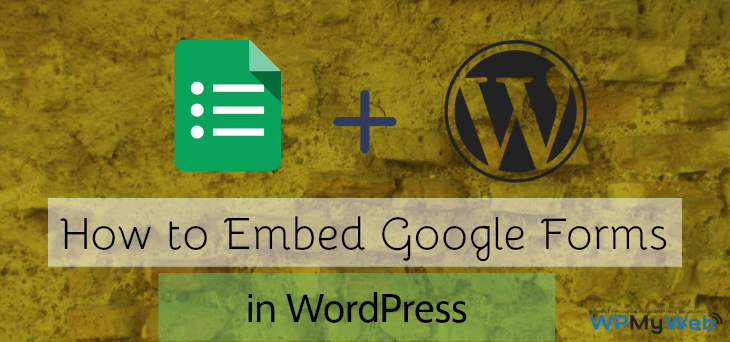
Google formu, Google tarafından sunulan ücretsiz web tabanlı bir yazılımdır. Google formlarını kullanarak kolayca çevrimiçi anketler, testler, kayıt formları oluşturabilir ve WordPress sitenize yerleştirebilir ve hatta bunu birden fazla sitenizle paylaşabilirsiniz.
Google formlarının oluşturulması kolaydır ve bir WordPress form eklentisinden daha fazla özelleştirme seçeneğine sahiptir. Google formlarının harika özelliklerinden bazıları şunlardır:
- Çevrimiçi anketler, kayıt formları, kısa sınavlar, çevrimiçi anketler vb. oluşturabilirsiniz.
- Özel metin, paragraf, çoktan seçmeli seçenekler ve onay kutuları oluşturabilirsiniz.
- Sürükle ve bırak işlevini kullanarak soruları kolayca belirleyebilirsiniz.
- Birçok şablon formu mevcuttur.
- Bülten aboneleri için e-posta toplayabilirsiniz.
- Daha güçlü özellikler için eklentilerini kullanabilirsiniz.
- Ve daha fazlası.
Bu eğitimde, WordPress sitenize Google Formları nasıl Gömeceğinizi gösteriyorum. Google formunu web sitenize eklemenin iki yolu vardır:
- Doğrudan bir google formu oluşturabilir ve WordPress sitenize yerleştirebilirsiniz ve bunun için herhangi bir eklentiye ihtiyacınız yoktur.
- Bir eklenti kullanarak web sitenize bir google formu ekleyebilirsiniz.
Google formları WordPress'e Nasıl Gömülür?
Google formunu WordPress'e entegre etmek çok kolaydır. Zaten bir Gmail hesabınız varsa, oturum açmanız ve Google formlarına gitmeniz yeterlidir . Google Formlar, basit form seçenekleri için yardımcı olabilir, ancak koşullu mantık, ödeme entegrasyonları vb. olan daha karmaşık formlar oluşturmak istiyorsanız bu Google Formlar alternatifine göz atabilirsiniz .
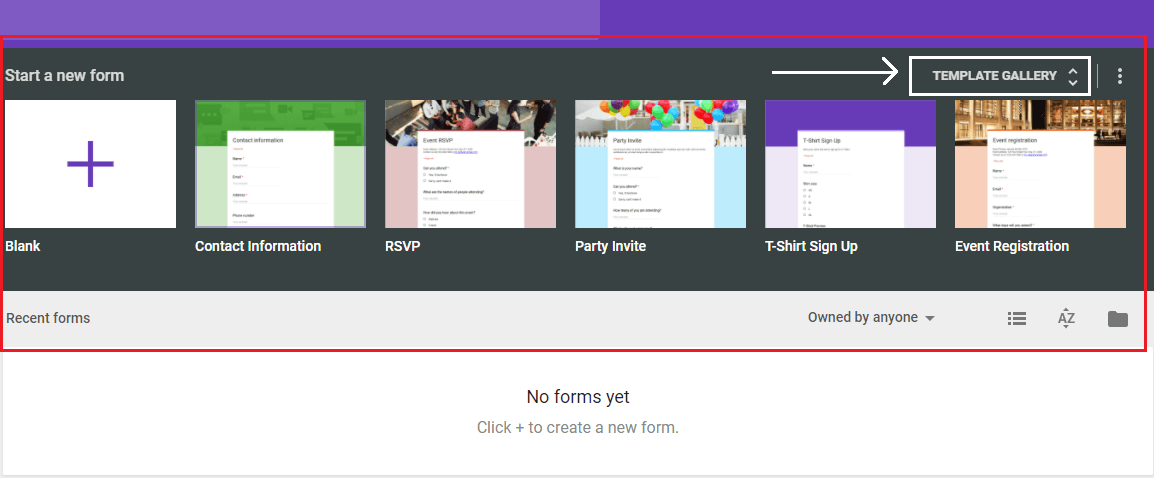
Google formlar sayfasını açtıktan sonra oradan bir form şablonu seçmeniz gerekiyor. İletişim formu, parti daveti, etkinlik kaydı, testler vb. gibi çeşitli form türleri mevcuttur . Bunlar en çok kullanılan yaygın formlardır. Daha fazla Google form şablonu görmek istiyorsanız, o resimde gösterilen açılır ok düğmesini tıklayın.
Şimdi formunuz için kullanmak istediğiniz herhangi bir şablonu tıklayın. Bir Google formu oluşturmak için önce bir form başlığı ve bir açıklama sağlayın ve ardından form alanları eklemeye başlayın. Varsayılan olarak, yalnızca ad, e-posta ve telefon numarası soruları alanını göreceksiniz. Yeni bir soru eklemek için artı düğmesine tıklayın. Çok sayıda form seçeneği mevcuttur. Ayrıca Google formuna resim ve video ekleyebilir ve formu tercihinize göre bölebilirsiniz.
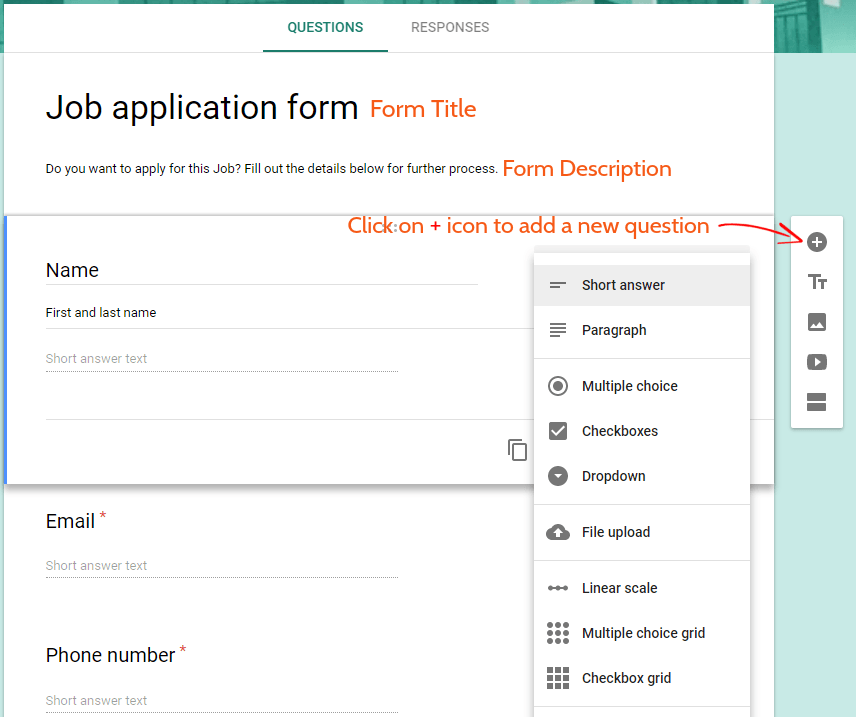
Bu formun dahili sürükle ve bırak özelliği vardır. Bir soruyu yukarı veya aşağı taşımak istiyorsanız, soruyu sürükleyip formda herhangi bir yere bırakmanız yeterlidir. Bir soruyu düzenlemek istiyorsanız, üzerine sol tıklayın ve düzenleyin.
Google Form Arka Planını Değiştirme
Her Google formu, varsayılan teması ve arka plan rengiyle gelir. Google formunun arka planını değiştirmek isterseniz, Renk Paletine tıklayın ve bir tema seçin. Kullanılabilecek birçok tema var veya kendi fotoğrafınızı kullanabilirsiniz.
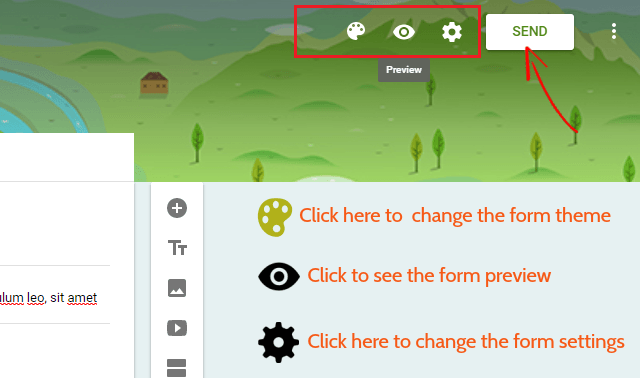
Form düzenlemeyi bitirdiğinizde, gömme kodunu almak için Gönder düğmesine tıklayın.
Gönder düğmesine tıkladıktan sonra bir açılır kutu görünecektir. Oradan gömme seçeneğine tıklamanız gerekiyor ve form boyutunu düzenleyebilirsiniz. Varsayılan olarak form boyutu 760 PX/ 500 PX'dir ve isterseniz form boyutunu değiştirebilirsiniz. Şimdi gömme kodunu kopyalamak için bağlantıya tıklayın.
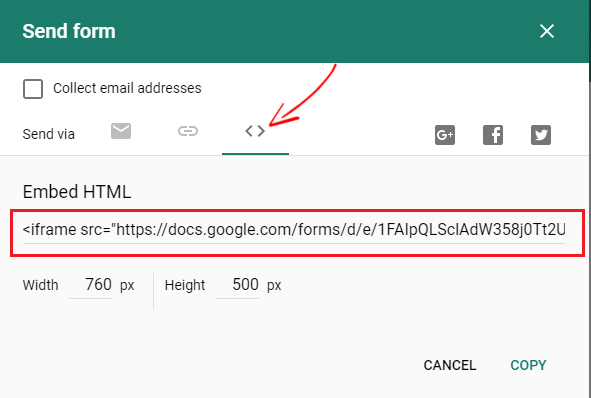
Şimdi WordPress yönetici kontrol panelinize giriş yapmanız gerekiyor. Google formunu web sitenizin herhangi bir yerine, yani sayfalara, gönderilere, üstbilgi ve altbilgiye ekleyebilirsiniz. Google formunu WordPress sayfanıza yerleştirmek için Sayfalar> Yeni ekle'ye gidin ve metin düzenleyiciye geçin . Ardından kodu oraya yapıştırmanız yeterlidir.
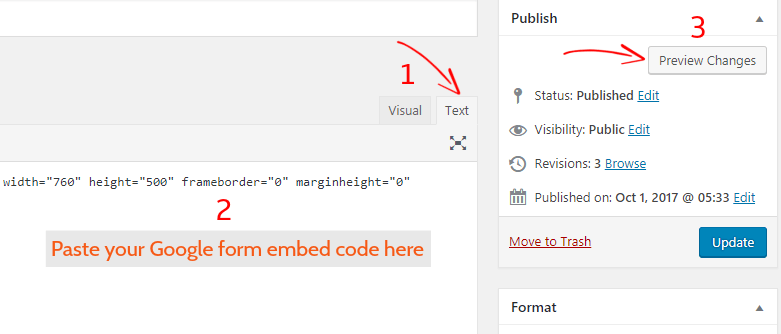
Şimdi değişiklikleri kaydetmek için Yayınla'ya tıklayın ve Google gömme formunu WordPress'te görmek için Değişiklikleri Önizleme'ye tıklayarak formu önizleyebilirsiniz.
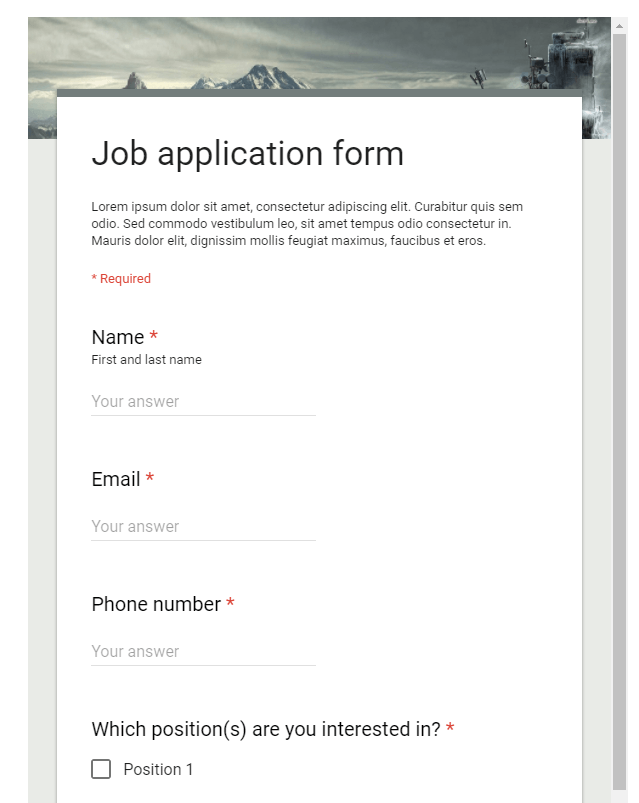
Artık Google formunu WordPress sitenize başarıyla yerleştirdiniz.
Ancak, Google'ın oluşturduğu WordPress sitenize kod gömme sorunu, varsayılan stil temasıyla birlikte gelir ve WordPress temanıza uymuyor. Ayrıca formu istediğiniz gibi özelleştiremezsiniz.
İşte Google Formlar WordPress eklentisi geliyor. Bu eklentiyi kullanarak bu formu özelleştirebilecek ve Google formunuzu bir sonraki seviyeye taşıyabilirsiniz.
Şimdi bir eklenti kullanarak WordPress sitesine Google formlarının nasıl ekleneceğini görelim.
Eklenti Kullanarak Google Formu WordPress'e Nasıl Entegre Edilir?
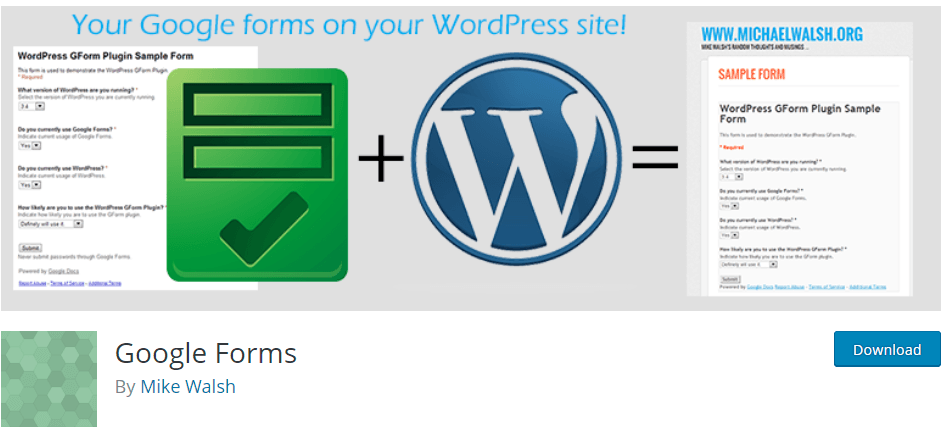
Google Forms, bir WordPress özel gönderisi veya kısa kodu kullanarak yayınlanmış bir Google formlarını getiren çok basit bir WordPress eklentisidir. Bu eklenti önce Google rapçi HTML'sini kaldırır ve ardından sayfanızda veya yayınınızda HTML formu olarak işler. Bu eklenti, formunuz için gerekli olan daha fazla ekstra seçenek ekler, örneğin:

- Spam form gönderimlerini önlemek için formunuza Google Captcha ekleyebilirsiniz.
- Formu sütunlara bölebilirsiniz
- Form gönderildiğinde, kullanıcıya e-posta gönderir
- Özel onay sayfası URL'si ekleyebilirsiniz
- Form için özel CSS kullanabilirsiniz
- ve daha fazlası…
Bu eklentiyi kullanmak için öncelikle Google Forms WordPress eklentisini indirin ve kurun. Etkinleştirdikten sonra, WordPress yönetici kontrol panelinizde Google Formlar seçeneğini görebilirsiniz.
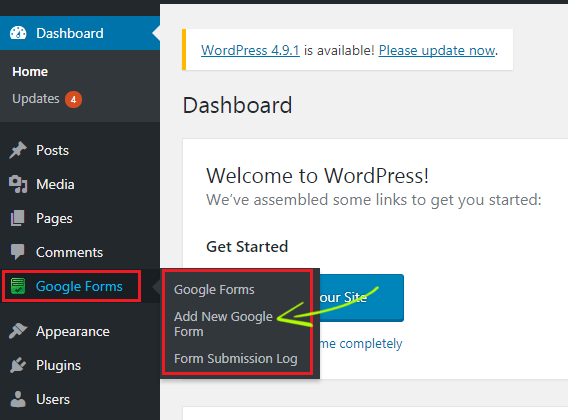
Ardından, önceden hazırlanmış Google formunu WordPress sitenize yerleştirmek için Yeni Google Formu Ekle'yi tıklayın. Zaten formlar oluşturduysanız, oluşturduğunuz formları görmek için Google formlarına tıklayın.
Google formlarının eski sürümünü kullanmak için önce formunuzu seçin ve “?” soru işareti simgesini tıklayın ve Eski Formlara Geri Dön'ü seçin.
Panik yapma. Formunuz aynı kalacak, sadece eski sürüm formlarına geçecektir. Artık Google formunu WordPress sitenize ekleyebilirsiniz.
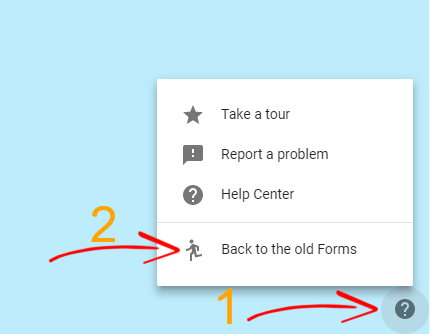
Oradan, Google formlarının daha yeni sürümü için yaptığınız gibi Form Gönder düğmesini tıklayın. Üzerine tıkladıktan sonra paylaşılabilir bir bağlantı alacaksınız ancak gömmeyi tıklamayın.
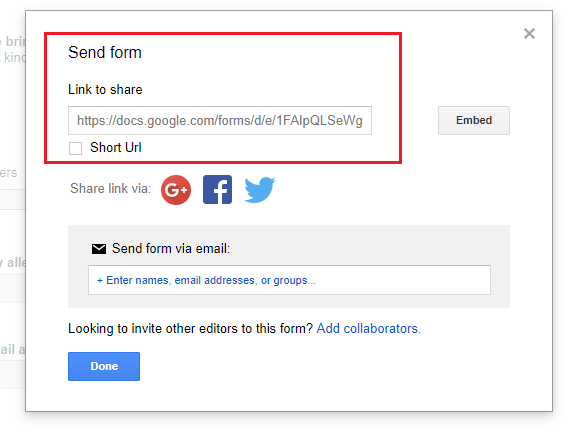
Şimdi URL'yi kopyalayın ve kaldığınız yerden WordPress yönetici kontrol panelinize geri dönün. Google Formlar> Yeni Google Formu Ekle'ye gidin.
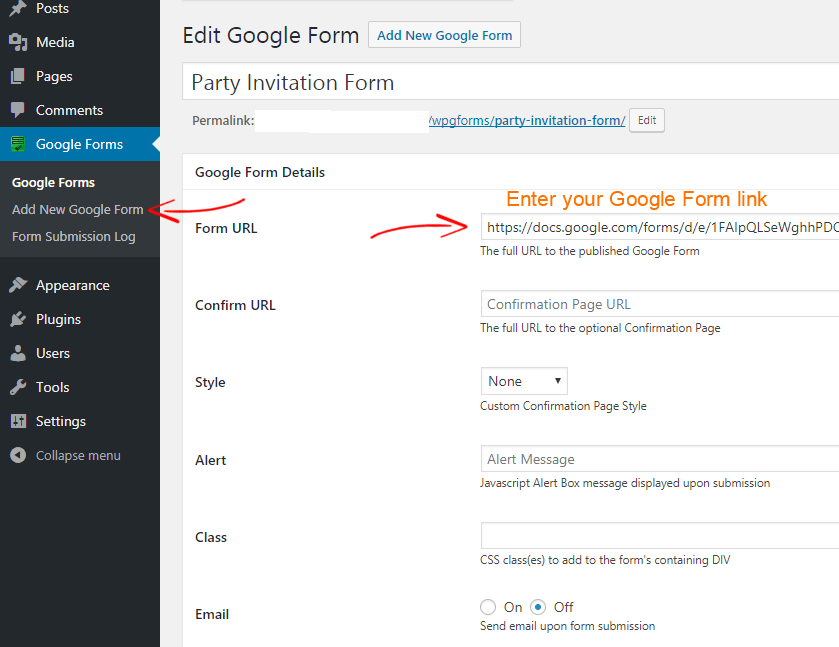
Form URL alanına, eski Google formlarını kullanarak oluşturduğunuz Google form bağlantınızı girin. Ardından ayarları kaydetmek için Yayınla'ya tıklayın.
Ardından, isteğe bağlı Onay URL'sini de ekleyebilirsiniz. İstediğiniz gibi bir onay sayfası veya teşekkür sayfası olabilir. URL'yi Onayla alanına bir sayfa URL'si eklendiğinde, bir kullanıcı sitenizde bu Google formunu başarıyla doldurduktan sonra o sayfaya yönlendirilecektir.
Özel onay sayfası stili özelliği için onay sayfasının nasıl sunulacağını tanımlayabilirsiniz. Bunu Yok , Yönlendirme veya AJAX olarak ayarlayabilirsiniz. Hiçbiri olarak ayarlarsanız, sizi herhangi bir sayfaya yönlendirmez ve Yeniden Yönlendirme olarak ayarlarsanız, form gönderildikten sonra sizi Yeniden Yönlendirme URL sayfasına yönlendirir.
Google Formlarını WordPress Sitenizde Yayınlama
Artık Google formunu WordPress sitenize yerleştirdiniz, şimdi yayınlama zamanı. Google formlarının iyi yanı, Google form URL'sini kopyalamanıza gerek olmamasıdır, kısa kodlar kullanarak Google formunu doğrudan WordPress sitenize ekleyebilirsiniz. Google formları oluşturup WordPress sitenize yerleştirdikten sonra, WordPress kontrol panelinizden Google formlarına gidin. Orada kaç tane form oluşturduğunuzu göreceksiniz. Örneğin Parti Davet Formu oluşturdum ve siteme ekleyeceğim.
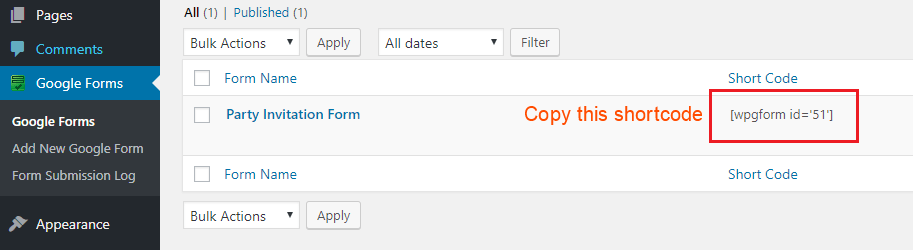
WordPress sitenize bir Google formu eklemek için bu kısa kodu kopyalayın ve sayfanızın veya yayınınızın herhangi bir yerine yapıştırın.
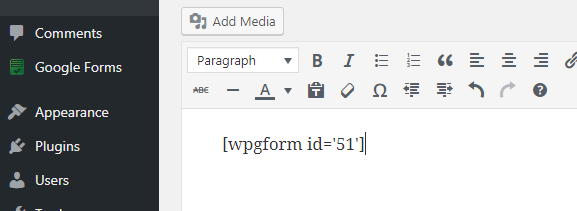
Artık formun nasıl göründüğünü kontrol etmek için sayfanızı görüntüleyebilirsiniz. Google formunuza herhangi bir soru eklemeyi unuttuysanız veya değiştirmeniz gerekiyorsa, orijinal Google formunu düzenleyerek yapabilirsiniz. Şimdi formun nasıl göründüğünü kontrol edelim.
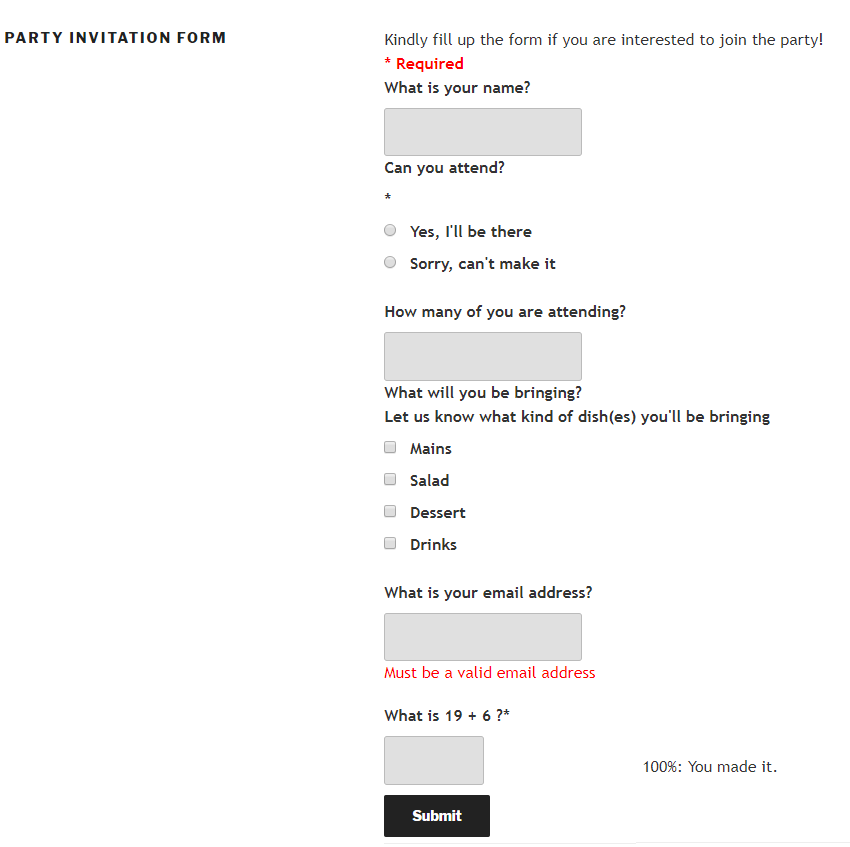
Google Form Yanıtlarını Görüntüleme ve Yönetme
Google formunu WordPress sitenize başarıyla ekledikten sonra, form yanıtlarını nasıl görüntüleyeceğinizi merak ediyor olabilirsiniz. Bu çok kolay. Öncelikle şu anda WordPress sitenizde kullanmakta olduğunuz Google formunuza gitmeniz ve ardından forma tıklamanız gerekiyor.
Eski Google formunu kullanıyorsanız, üst menü çubuğundan form yanıtlarını görebilirsiniz.
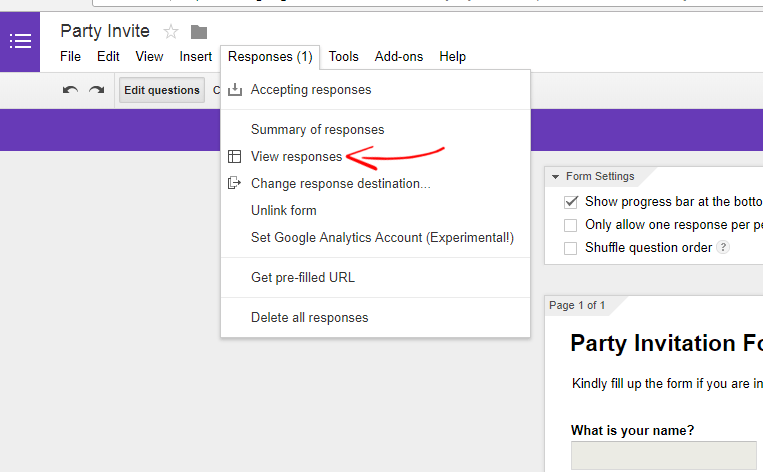
Formunuza gittikten sonra, formunuza kimlerin yanıt verdiğini kontrol etmek için Yanıtlar> Yanıtları Görüntüle'ye tıklayın. Form yanıtı Google E-Tablolar'da gösterilecektir. Oradan, insanların formunuza ne yanıt verdiğini görebilirsiniz. İşte kullandığım bir “Parti Davet Formu” yanıtlarının bir örneği. Yanıt sayfasını indirmek isterseniz Dosya > Farklı indir.. yolunu izleyerek indirebilirsiniz.
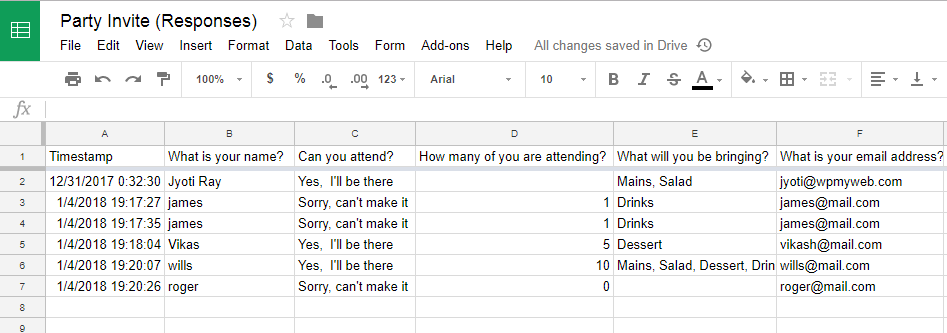
Form yanıt hedefini değiştirmek istemeniz durumunda, Yanıtlar> Yanıt Hedefini Değiştir'e giderek değiştirip yeni bir Elektronik Tablolar oluşturabilirsiniz. Bu, her ay anket veya benzeri bir şey almak istiyorsanız çok kullanışlı bir özelliktir, her ay yeni E-Tablolar oluşturabilirsiniz ve yanıtları ayrı E-Tablolarda alırsınız.
Yanıtların özetini, Yanıtlar> Yanıtların özeti'ne giderek de görüntüleyebilirsiniz. Bu seçenek, formunuzun istatistiklerini gösterecektir.
Artık form yanıtlarını kabul etmek istemiyorsanız, formu kapatabilirsiniz; form, kullanıcılar tarafından görülmez.
Çözüm
Kişisel deneyimime göre, Google formlarının diğer WordPress form eklentilerinden çok daha iyi olduğunu söyleyebilirim. WordPress form eklentilerinin çoğu sınırlı özelliklerle gelir ve herhangi bir işlevi genişletmek için eklenti paketi satın almanız gerekir, ancak bu seçenekleri Google formuyla ücretsiz kullanabilirsiniz. Ayrıca Google formları sadece iletişim formu olarak değil, online anket formu, davet formu, quiz formu vb. olarak da kullanılmaktadır.
Google formlarını WordPress'e yerleştirmek yalnızca birkaç dakika sürer ve bunu herhangi bir sınırlama olmaksızın kullanabilirsiniz.
Umarım bu eğitim, Google formlarını WordPress sitenize yerleştirmenize yardımcı olmuştur. WordPress sitenize Google formları eklemekle ilgili herhangi bir sorun yaşıyorsanız, lütfen aşağıya bir yorum bırakın.
İlgili Makaleler,
- WordPress için En İyi 7 Google Analytics Eklentisi
- WordPress'te Çerez Bildirim Çubuğu Nasıl Kurulur
*Bu gönderide bağlı kuruluş bağlantıları olabilir, bu, bağlantılarım aracılığıyla satın almayı seçerseniz küçük bir ücret alabileceğim anlamına gelir (sizin için hiçbir ek ücret ödemeden). Bu, WPMyWeb'i çalışır durumda ve güncel tutmamıza yardımcı olur. Bağlantılarımızı kullanırsanız teşekkür ederiz, gerçekten minnettarız! Daha fazla bilgi edin.
